

By Vernon Roderick, Last updated: August 8, 2020
Grazie all'avanzamento di Internet, i browser stanno diventando sempre più complessi. Tuttavia, non possiamo ancora sfuggire al fatto che piacciono ai browser Google Chrome, safarie altro ancora ci ha aiutato sin dalla sua fondazione.
Lo usiamo per i nostri studi, lavoro e altre cose. In poche parole, non sarai in grado di perdere l'opportunità di utilizzare una tecnologia conveniente come questa.
Ma col passare del tempo, facciamo sempre più affidamento sui browser per le nostre esigenze quotidiane. Ora è dove archiviamo dati importanti come password, conti bancari, query di ricerca e altro ancora.
Quindi cosa farai se, per qualche motivo, tali informazioni fossero perse insieme a tutti i dati del browser. Questa dovrebbe essere la nostra principale preoccupazione come utenti del browser.
Fortunatamente, oggi parleremo di cosa sono veramente i dati del browser e come procedere recupero della cronologia del browser.
Una panoramica dei dati del browserModi semplici per il recupero della cronologia del browserUtilizzo di software di terze parti per il recupero della cronologia del browserConclusione
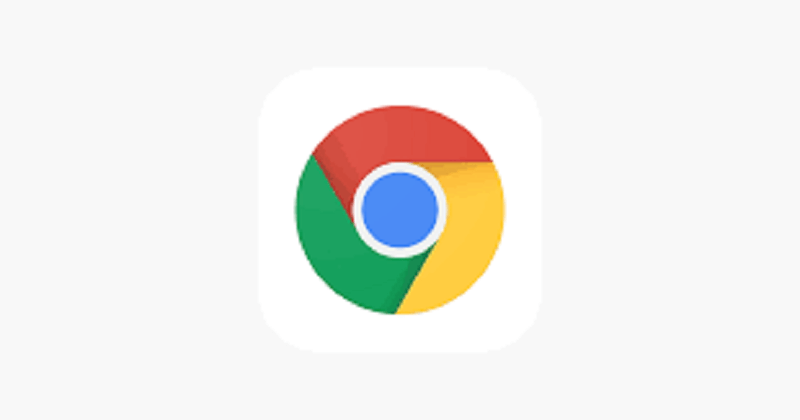
I dati del browser hanno componenti diversi tra cui la cronologia. Ad esempio, è dove possiamo trovare segnalibri, password e altro. Quindi, mentre lo chiamiamo recupero della cronologia del browser, non dovremmo preoccuparci solo del recupero della cronologia del browser, ma concentrarci esclusivamente sui dati del browser nel suo insieme.
Ma per ora, dovresti sapere che il componente cronologico è il record delle pagine Web che hai visitato in passato. Qui troverai il nome del sito web e il suo URL.
I dati del browser, inclusa la cronologia, possono essere trovati sul disco rigido del dispositivo, sia esso un personal computer o un telefono. Inoltre, se un account browser è collegato al browser corrente, ad esempio Account Google, account Firefox, ecc., i dati verranno archiviati sul loro server.
Dovresti prenderne nota poiché questo sarà importante per recupero della cronologia del browser.
Come forse già saprai, puoi recuperare i dati del browser in diversi modi.
Ora che sai quali sono i dati del browser, dovrebbe essere più facile capire i diversi modi per recupero della cronologia del browser, che era il nostro punto di discuterne prima.
Come detto in precedenza, ci sono innumerevoli metodi che puoi prendere recupero della cronologia del browser. Quindi, senza ulteriori indugi, diamo un'occhiata al primo e forse al più semplice.
Google ha molte funzionalità che aiutano i suoi utenti nelle loro esigenze quotidiane di Internet. Tuttavia, ciò che è più importante ora è che hanno molte funzionalità per recupero della cronologia del browser.
Questo è solo il primo. Tuttavia, è importante ricordare che queste funzionalità che abbiamo menzionato sono accessibili solo se il tuo browser è collegato al tuo Account Google.
Questo perché il Cronologia di Google che si trova sul loro server non viene eliminato anche con tutte le cronologie del browser perse. Ecco i passaggi per accedere a Cronologia di Google.
Se non vedi nulla sul Cronologia pagina, non ti preoccupare perché devi ancora accedere al tuo Account Google per farlo funzionare.
Come ho detto prima, ci sono molti metodi che Google ci offre per recupero della cronologia del browser. Quindi per ora, finiamo il recupero della cronologia del browser disponibile in Google.
Se non sai cosa sono i cookie, sono sostanzialmente dati memorizzati nel tuo computer che vengono inviati dal browser. Il motivo per cui sono chiamati "cookie" è che sono piccoli pezzi di dati.
E come avrai già intuito, la cronologia di navigazione fa parte di questi cookie e svolgerà quindi un ruolo vitale nel nostro recupero della cronologia del browser. Per accedere ai cookie, è necessario effettuare le seguenti operazioni:
Questo è il secondo metodo per recupero della cronologia del browser quella Google offre ai suoi utenti. Ora procediamo al terzo e ultimo.
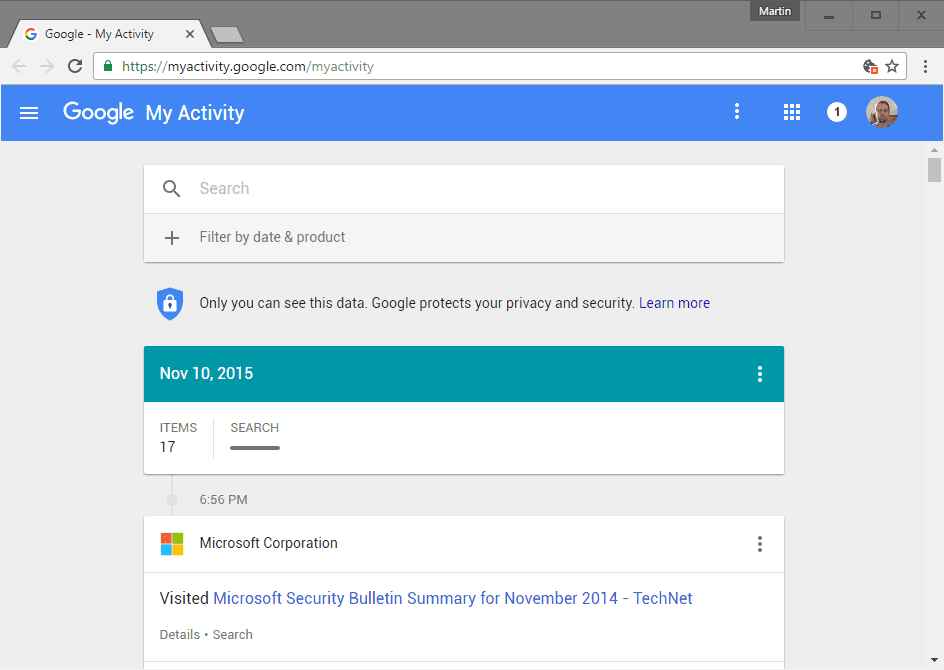
Google Chrome ha chiamato questa pagina La mia attività. Qui è possibile verificare le attività svolte nel proprio account. Per accedere a questo strumento, segui queste istruzioni:
A quel punto, puoi facilmente individuare quale attività desideri che ti ha portato a questo recupero della cronologia del browser compito.
E ora che abbiamo finito con l'ultimo recupero della cronologia del browser metodo che Google ci offre, entriamo in altri modi per recupero della cronologia del browser.
La linea di abbigliamento ripristino configurazione di sistema la funzione è disponibile nella maggior parte dei sistemi operativi. Ti consente di ripristinare il computer a una versione precedente di se stesso. Questo di solito è quando un aggiornamento ha incasinato qualcosa.
Mentre è uno dei modi relativamente facili per recupero della cronologia del browser, ripristino configurazione di sistema richiede tempo poiché dovrai attendere che il processo finisca da solo.
Ma la cosa grandiosa è che insieme a tutti i file nel tuo computer, può anche fare recupero della cronologia del browser.
Tuttavia, ricorda che questo può essere possibile solo se crei un punto di ripristino prima della perdita della cronologia del browser. Inoltre, prima di farlo ripristino configurazione di sistema, assicurati di fare un backup dei tuoi file correnti che non avevi prima poiché potrebbero essere cancellati durante il processo.
Ecco una guida dettagliata su come fare ripristino configurazione di sistema, dalla creazione di un punto di ripristino al ripristino effettivo:
Dopo il riavvio, controlla il tuo browser se il recupero della cronologia del browser ha avuto successo. Se lo è, allora non hai più nulla di cui preoccuparti. Tuttavia, in caso contrario, procedere con l'utilizzo di un punto di ripristino precedente. Ma se ciò non bastasse, potrebbe essere necessario utilizzare software di terze parti.
Persone anche leggereFoneDog Recupero dati iOSFoneDog: recupero dati iPhone e Android, Mac Cleaner, PDF gratuito
Se gli altri metodi non hanno funzionato, puoi sempre utilizzare software di terze parti. Fortunatamente, abbiamo il software perfetto per te ed è il FoneDog Recupero dati iOS. Ma aspetta, che cos'è esattamente questo software di terze parti?
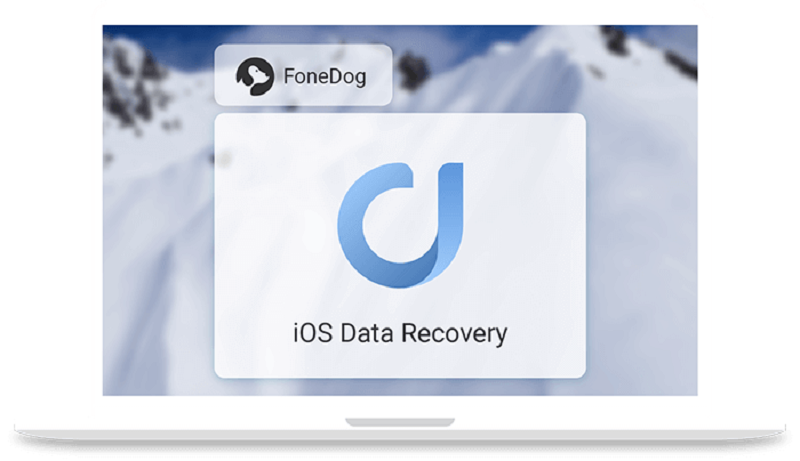
FoneDog iOS Data Recovery è un software che ti consente di recuperare tutti i tipi di informazioni e dati. È realizzato come un software all-in-one creato allo scopo di recuperare i dati persi con qualsiasi mezzo, sia attraverso la corruzione, la cancellazione involontaria e altro ancora.
Per una migliore comprensione di questo software, ecco una guida passo-passo per il recupero dei dati.
Il processo è semplice e non c'è parte complessa. Devi semplicemente seguire queste istruzioni:
E questo è l'uso di FoneDog iOS Data Recovery. Puoi facilmente recuperare diversi tipi di informazioni.
Ogni tanto hai bisogno di usare i browser. Per ogni volta che lo utilizziamo, la cronologia e i dati del browser diventano sempre più grandi e, a loro volta, diventano più difficili da gestire.
Ecco perché non c'è da meravigliarsi che tu sia qui in questa pagina alla ricerca di metodi diversi per recupero della cronologia del browser. Fortunatamente, ci sono molti modi per farlo.
In totale, ne abbiamo discusso cinque recupero della cronologia del browser metodi, incluso l'uso di software di terze parti. Inoltre, il software FoneDog iOS Data Recovery è molto facile da usare ed è il più affidabile in questo elenco.
Indipendentemente da ciò, alla fine della giornata, hai capito cosa sono i dati del browser e le diverse recupero della cronologia del browser metodi.
Scrivi un Commento
Commento
FoneDog iOS Toolkit
There are three ways to retrieve deleted data from an iPhone or iPad.
Scarica Gratis Scarica GratisArticoli Popolari
/
INTERESSANTENOIOSO
/
SEMPLICEDIFFICILE
Grazie! Ecco le tue scelte:
Excellent
Rating: 3.0 / 5 (Basato su 12 rating)